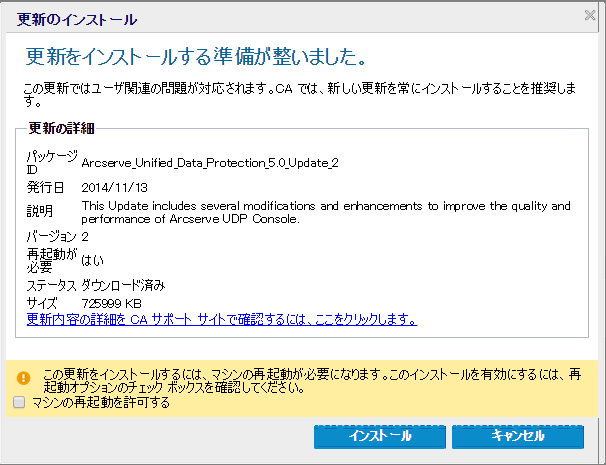Arcserve UDP のインストール › Arcserve UDP の更新をインストールする方法 › 更新の確認およびインストール
更新の確認およびインストール
UDP コンソールから、新しい更新が使用可能かどうかを判断できます。
次の手順に従ってください:
- [ヘルプ]ドロップダウン メニューから[更新の確認]をクリックします。 新しい更新が使用可能な場合、メッセージが上部のバーに表示されます。 また、更新インストールのダイアログ ボックスが表示されます。
- 更新スケジュールを有効にした場合、新しい更新が使用可能になると、UDP サーバに自動的にダウンロードされます。 [新しい更新を利用できます]というリンクが上部のバーに表示され、新しい更新がインストール可能であることを視覚的に通知します。
- [新しい更新を利用できます]リンクをクリックします。
[更新のインストール]ダイアログ ボックスが開き、利用可能な更新に関連する情報が表示されます。 このダイアログ ボックスには、更新の説明、ダウンロード ステータス、サイズ、再起動が必要かどうか、更新の詳細を取得するための Arcserve サーバへのリンク、などが含まれます。
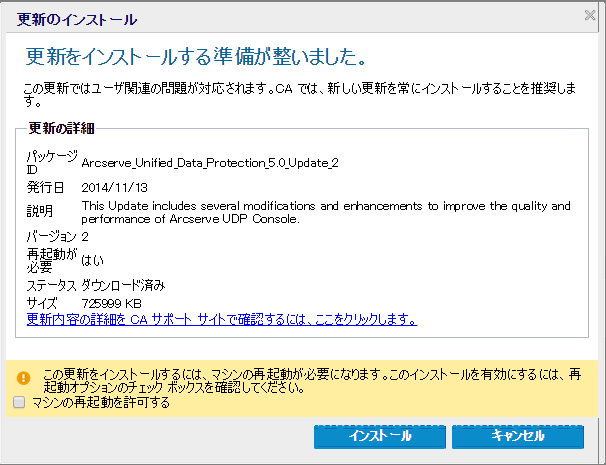
- [インストール]をクリックします。
Arcserve UDP 更新のインストールが開始します。
Copyright © 2015 Arcserve.
All rights reserved.
 
|
|